 虚拟化实施方案-VMware
虚拟化实施方案-VMware
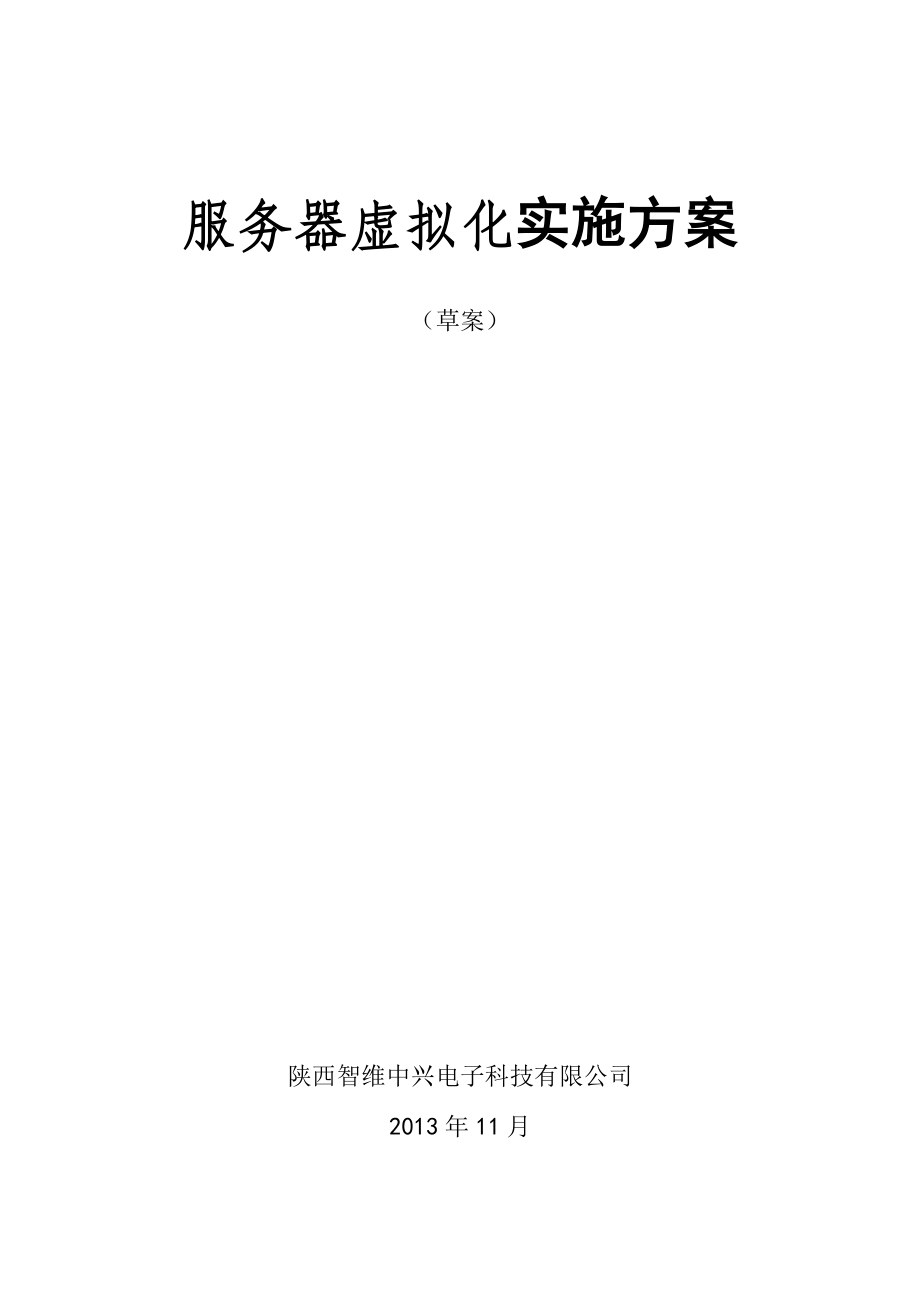


《虚拟化实施方案-VMware》由会员分享,可在线阅读,更多相关《虚拟化实施方案-VMware(151页珍藏版)》请在装配图网上搜索。
1、服务器虚拟化实施方案(草案)陕西智维中兴电子科技有限公司2013年11月目 录1项目背景42需求分析52.1系统分析52.2整合IT基础服务器52.3整合重要应用服务器53VMware实施计划63.1实施计划63.2实施系统拓扑图74实施规划84.1集群规划84.2硬件规划94.3网络规划94.4相关软件说明105安装ESXi server105.1相关设置规划表105.2安装前准备工作115.3ESXi安装126安装VC226.1前提条件226.2安装DB2226.3配置ODBC326.4安装VC356.5安装VClient437创建数据中心467.1创建数据中心467.2配置主机467.2
2、.1添加主机467.2.2配置时间和NTP服务497.3配置license517.3.1配置ESX License517.3.2检查Vmware License517.3.3配置vCenter Server License537.4网络设置547.4.1VMware 网络介绍547.4.2管理网络设置557.4.3虚拟机网络设置587.4.4VMotion Kernel网络设置597.5存储设置627.5.1存储和交换机设置627.5.2添加存储配置627.5.3存储扩容配置667.6创建主机群集677.6.1配置主机通信677.6.2配置网络环境677.6.3配置集群687.6.4测试717
3、.7创建只读用户appmon728虚拟机部署748.1新建虚拟机748.1.1创建虚拟机748.1.2安装操作系统818.1.3设置虚拟机自动启动848.2模板部署虚拟机868.2.1创建模板868.2.2模板部署虚拟机898.2.3自定义规则918.3克隆部署虚拟机989converter 4.3软件使用989.1VMware converter standalone软件安装999.2P2V 物理服务器至虚拟化架构1049.2.1热P2V Windows 2003物理服务器1059.2.2热P2V LINUX物理服务器1159.2.3冷P2V Windows 2003物理服务器1249.2.
4、4冷P2V Linux物理服务器137项目背景公司服务器众多,服务器利用率低,会造成资源浪费:1) 通常为了保证系统安全性和可靠性,数据库服务器一般采用双机热备的方式,应用服务器一般采用负载均衡或冷备方式,导致服务器数量众多。安全性和可靠性虽然得到提高,但备机系统资源平时并没有利用到,浪费了备机系统资源,资源利用率低,同时也增加了维护成本以及维护工作量。部份生产服务器系统压力低,系统资源没有得到充分利用。2) 开发机资源利用率低,由于每套系统均需建立一套开发环境、测试环境及生产环境,所需开发、测试服务器数量多,同时由于开发、测试跟业务需求有关,没有业务应用系统需求时,开发、测试服务器资源利用率
5、不高。3) 硬件故障维护、升级或者扩容时候需要停机进行操作,造成应用系统中断,影响了正常业务应用系统使用及开展。4) 生产和开发服务器数量多,成本高,耗电量大,不符合绿色IT概念。5) 新应用服务器的上线部署时间久、周期长。为解决服务器数量增加所带来的问题,提高服务器资源的使用率,降低设备采购成本,提高业务的连续性以及为将来新应用系统建设提供一个灵活的资源使用平台,需对现有服务器进行虚拟化整合。需求分析系统分析XXXX公司现有各种品牌的服务器XX台,各种应用和业务系统分布在各服务器上面。为了最大限度的利用现有的服务器资源,进行了VMware Capacity Planner的评估,根据评估报告
6、,现有的各个服务器资源利用率很低,造成大量服务器资源、电力、维护人力的浪费。因此需要利用VMware对服务器进行整合。整合IT基础服务器IT基础应用的服务器大多数是Intel架构的服务器,这一类的应用通常需求为文件和打印服务器,活动目录,网页服务器等。虽然大多数服务器系统资源的利用率在1015,但是安全和兼容性方面的问题导致必须指定不同的物理平台来运行。导致管理、安装补丁和添加安全策略花去大量的时间。另外,服务器的衍生组件将导致设备,动力和散热方面的成本上升。整合重要应用服务器使用服务器TCO模型分类和计算成本,分析VMWARE服务器软件可以帮助这些企业实现: 减少2853的硬件成本 减少72
7、79的运作成本 减少2964的综合成本VMware实施计划实施计划VMware 的实施与传统系统的搭建不同,包括基础环境的搭建和虚拟机的实施;同时,VMware内置了虚拟机交换机和存储多路径软件,可以灵活实现虚拟化系统中网络环境和存储环境的共享和隔离。表1、实施计划表序号项目内容备注1实施前相关硬件设备准备设备到场就位、完成设备上架上电、网络环境准备、存储环境准备等2编写设计文档详细规划数据中心、群集、资源池、主机、网络、存储等3基础环境实施ESXi服务器安装vCenter Server服务器安装添加主机,配置主机网络、存储配置虚拟架构集群4虚拟机实施创建虚拟机,安装虚拟机操作系统通过模板部署
8、虚拟机P2V实施物理机到虚拟机转换5完成实施文档完成实施文档实施系统拓扑图 虚拟化环境中,采用VMware HA技术构架高可用集群,其中关键要素有:1. 共享存储: 只有将VMware的虚拟机部署在共享存储上,(包括操作系统即其他数据盘),才能实现VMware的高可用。2. 主机配置:需要物理配置相同的主机,进行相同的网络配置和存储配置,才能构成可实现在线迁移的高可用集群。3. VCenter管理:必须将所有主机和虚拟机使用相同的VCenter管理,才能实现高可用集群。实施规划集群规划此虚拟化环境,主要使用VMware HA 技术,组成多个VMware 集群,满足新系统上线和单点改造的需求。已
9、经上线的集群包括:1. APP01 : 生产环境,第一个APP服务器集群2. APP02: 生产环境,第二个APP服务器集群3. WEB01:生产环境,第一个WEB服务器集群4. IAM-CLUSTER:集中用户管理的服务器集群5. OFFICE01:办公环境,第一个服务器集群每个集群中,需要使用3-4台高配置服务器,通过VMware HA技术,组成VMware集群。具体要求如下:1. 硬件设置:这四台主机具有相同的CPU、内存、内置网卡、外置网卡、光纤卡设置。2. 网络设置:四台主机连接相同数量的网线,物理交换机上配置相同的IP和信息点;虚拟交换机上配置相同的虚拟交换机和相同名称的端口组。3
10、. 存储设置:规划一个1T的共享存储上的LUN; 在交换端,为这四台主机和共享存储划分相同的Zone;在存储端,将这四台主机配置为一个主机组,并mapping以上的主机。 硬件规划使用四台XX公司的XXXX,型号XXXXXXX。CPU: X个XX CPU,每个CPU XX核,共XX核内存:XXG内存HBA卡: X个双口HBA卡网卡: 每台服务器内置XX个XX口的网卡, 外置XX块XX口的网卡,共XX个网口。本地硬盘:XX个XXG本地硬盘,配置为RAIDXXX存储设备:XXXXX网络规划ESXi server物理机:XXXXX每台服务器内置XX个XX口的网卡, 外置XX块XX口的网卡,共XX个网
11、口,对应XX个虚拟网卡。以下已MIS01为例,说明虚拟交换机的配置:Vmnic0(内置的第一个网口)+ Vmnic4(外置第一块网卡的上口): 管理网络和VMotion(迁移网络)21.244.20.*Vmnic1(内置的第二个网口)+ Vmnic5(外置第一块网卡的下口):业务网段 21.244.72.* Vmnic2(内置的第三个网口)+ Vmnic6(外置第二块网卡的上口):业务网段 21.244.40.* vCenter Server服务器:虚拟机 21.244.20.6vClient服务器:虚拟机 21.244.20.200相关软件说明软件产品版本ESXi server4.1 Upd
12、ate1vCenter Server4.1Vmware converter standalone4.3安装ESXi server相关设置规划表ESXi server 安装在XX台XXXXX服务器上。表2、服务器配置规划表说明设备安装软件主机名App01lXXXXXESXi 4.1U1esx01XXXXXESXi 4.1U1esx02XXXXX7ESXi 4.1U1esx03XXXXXESXi 4.1U1esx04VC虚拟机Windows 2003 DB2 9.7vCenter Servervca001安装前准备工作1、设置主机BIOS,升级至最新BIOS2、服务器启动,配置RAID对于有2块硬
13、盘的服务器,建议配置为RAID 1. 对于多于2块硬盘的服务器,建议配置为RAID 5. 3、对于服务器,关闭CPU节能开关服务器1: BIOSAdvancedProcessor Confguration: 关闭以下开关: CPU C State、Processor C3、Processor C6; 服务器2: BIOSAdvancedCPU Confguration: 关闭以下开关:C1E Support、Intel C-STATE tech、C State package limit setting、C1 Auto Demotion、C3 Auto Demotion;4、打开CPU 的VT
14、(Virtualization Technology) 这是必须的对于使用了Intel CPU。VMware 要求必须打开VT开关,以支持64位操作系统。方法:进入BIOS - Advanced - Processor - Virtualization Technology - 设置为enable。5、关闭内存NUMA开关(仅对联想R680等机型)这是必须的对于联想680,如果配置了128G内存, 需要关闭NUMA开关,否则报错不能识别内存。方法:进入BIOS - Advanced - Memory - Memory RAS - NUMA Optimized Enabled - 设置为disa
15、ble。ESXi安装提前准备好ESXi安装介质,在ESXi安装期间,必须要拔掉所有与存储连接的光纤线1、使用ESXi Server4.1U1的安装光盘引导服务器。在显示初始引导屏幕时按【Enter】键开始进行安装2、单击F11继续3、选择一块本地硬盘,然后单击Enter继续。 由于VMware有2T磁盘大小的限制,如果内置硬盘大于2T,将显示为2块硬盘。4、点击F11开始安装5、安装完成后点击Enter重新启动6、在主页面点击F27、输入root的密码,默认为空,点击Enter8、进入ESX的配置主界面,选择Configure password:修改esxi主机密码;9、选中Configure
16、 Management Network,点击Enter选择Network Adapters: 将看这台服务器的网卡清单。 这里,一个网口对应一个VMware网卡,名称是“vmnicN”的形式,从0开始编号。 连接了网络的网卡,将显示为“Connected”,否则显示为“disconnected”。Device Name Hardware Label Status vmnic0 NAe8:e9:0f:bd:d2:88 Connected vmnic1 NAe8:e9:0f:bd:d2:88 disconnected vmnic2 NAe8:e9:0f:bd:d2:88 disconnected
17、vmnic3 NAe8:e9:0f:bd:d2:88 Connected vmnic4 NAe8:e9:0f:bd:d2:88 disconnected可以通过一根网线,同时连接两个网口,得到vmware网卡和物理网络的对照关系。9、选中IP Configuration,点击Enter10、输入相关IP地址11、选中DNS Configuration,点击Enter12、输入相关DNS(如果有),同时输入事先规划好的主机名13、选中Troubleshooting Options,点击Enter14、点击Enter,可以分别开启本地命令行模式和远程SSH登录模式选择Enable Remote T
18、ech Support(SSH)按修改,将打开esxi远程SSH服务选择Enable Local Tech Support按修改,将打开esxi本地SSH服。可以通过按“Alt + F1”键,进行文字型的管理界面,按“Alt + F2”键,将切换回图形化的管理界面。安装VC前提条件1、在群集Cluster中创建一个虚拟机,分配2个虚拟CPU,4G内存,60G硬盘空间,安装windows 2003 R2操作系统,安装DB2数据库,配置好相关网络连接。2、准备好VC安装介质,安装到虚拟机上3、在VC中使用的用户名和密码都是安装VC的这台服务器windows操作系统的administrator用户和
19、它的密码。安装DB21、以Administrator用户身份登录Virtual Center系统(也就是刚刚安装的windows2003)2、把DB2安装介质载入光驱,开始安装DB2。3、点击下一步4、选择典型安装,点击【下一步】5、选择安装文件夹,然后点击【下一步】6、设置用户信息,点击【下一步】7、配置DB2对象启用系统安全性,然后点击【下一步】8、开始安装DB2,安装完成后点击完成9、增加vcx用户,设置密码。注意,密码中不能有“;”等特殊字符。10、新增DBSYSMON组,并把vcx用户加入到这个组中, 同时把vcx加DB2USERS DB2ADMIN用户组12、打开DB2命令工具13
20、、运行以下命令db2 update dbm cfg using sysmon_group dbsysmondb2startdb2set DB2_ATS_ENABLE=YESdb2set DB2_SKIPINSERTED=ONdb2set DB2_EVALUNCOMMITTED=ONdb2set DB2_SKIPDELETED=ONdb2stop forcedb2startdb2set DB2CODEPAGE=120814、使用DB2脚本创建VCDB数据库:notepad C:Program FilesIBMSQLLIBBINvcdbcreate.sq15、把下面内容复制到vcdbcreate.
21、sql文件中,并运行db2 svtf vcdbcreate.sqlCREATE DATABASE VCDB AUTOMATIC STORAGE YES ON C: DBPATH ON C: USING CODESET UTF-8 TERRITORY US COLLATE USING SYSTEM PAGESIZE 4096; UPDATE DB CFG FOR VCDB USING AUTO_MAINT ON; UPDATE DB CFG FOR VCDB USING AUTO_TBL_MAINT ON; UPDATE DB CFG FOR VCDB USING AUTO_RUNSTATS O
22、N; UPDATE DB CFG FOR VCDB USING logprimary 32 logsecond 6 logfilsiz 2048; UPDATE ALERT CFG FOR DATABASE ON VCDB USING db.db_backup_req SET THRESHOLDSCHECKED YES; UPDATE ALERT CFG FOR DATABASE ON VCDB USING db.tb_reorg_req SET THRESHOLDSCHECKED YES; UPDATE ALERT CFG FOR DATABASE ON VCDB USING db.tb_r
23、unstats_req SET THRESHOLDSCHECKED YES; CONNECT TO VCDB; grant select on sysibmadm.applications to user vcx; CREATE BUFFERPOOL VCBP_8K IMMEDIATE SIZE 250 AUTOMATIC PAGESIZE 8K; CREATE LARGE TABLESPACE VCTS_8k PAGESIZE 8K MANAGED BY AUTOMATIC STORAGE EXTENTSIZE 32 OVERHEAD 12.67 PREFETCHSIZE 32 TRANSF
24、ERRATE 0.18 BUFFERPOOL VCBP_8K; CREATE BUFFERPOOL VCBP_16K IMMEDIATE SIZE 250 AUTOMATIC PAGESIZE 16K; CREATE LARGE TABLESPACE VCTS_16k PAGESIZE 16K MANAGED BY AUTOMATIC STORAGE EXTENTSIZE 32 OVERHEAD 12.67 PREFETCHSIZE 32 TRANSFERRATE 0.18 BUFFERPOOL VCBP_16K; CREATE BUFFERPOOL VCBP_32K IMMEDIATE SI
25、ZE 250 AUTOMATIC PAGESIZE 32K; CREATE LARGE TABLESPACE VCTS_32k PAGESIZE 32K MANAGED BY AUTOMATIC STORAGE EXTENTSIZE 32 OVERHEAD 12.67 PREFETCHSIZE 32 TRANSFERRATE 0.18 BUFFERPOOL VCBP_32K; CREATE TABLESPACE SYSTOOLSPACE IN IBMCATGROUP MANAGED BY AUTOMATIC STORAGE EXTENTSIZE 4; CREATE USER TEMPORARY
26、 TABLESPACE SYSTOOLSTMPSPACE IN IBMCATGROUP MANAGED BY AUTOMATIC STORAGE EXTENTSIZE 4; CREATE SYSTEM TEMPORARY TABLESPACE VCTEMPTS_8K PAGESIZE 8K MANAGED BY AUTOMATIC STORAGE BUFFERPOOL VCBP_8K; CREATE SYSTEM TEMPORARY TABLESPACE VCTEMPTS_16K PAGESIZE 16K MANAGED BY AUTOMATIC STORAGE BUFFERPOOL VCBP
27、_16K; CREATE SYSTEM TEMPORARY TABLESPACE VCTEMPTS_32K PAGESIZE 32K MANAGED BY AUTOMATIC STORAGE BUFFERPOOL VCBP_32K; GRANT USE OF TABLESPACE VCTS_16K TO USER vcx WITH GRANT OPTION; GRANT USE OF TABLESPACE VCTS_32K TO USER vcx WITH GRANT OPTION; GRANT USE OF TABLESPACE VCTS_8K TO USER vcx WITH GRANT
28、OPTION; commit work; connect reset; terminate;配置ODBC1、在VC系统中,从Windows工具栏单击【开始】【管理工具】【数据源(ODBC)】。2、屏幕上将显示【ODBC数据源管理器】对话框。选择【系统DSN)】选项卡。单击【添加】,选择【DB2COPY1 】。3、弹出创建DB2的新数据源窗口,在【名称】里面输入【vcdb】(数据源名称,可自己定义),服务器选择DB2服务器。然后点击【确认】。4、输入描述和建立好的用户名和密码,点击点击,测试成功后完成配置安装VC1、设置完成ODBC以后,重启动windows2003操作系统,然后把VC安装光盘载
29、入到光驱,安装程序会自动运行,如没有自动运行,就要进入光驱,双击根目录下的autorun.exe进行安装,单击vCenter Server。2、选择安装语言,默认是中文。点击【确定】,开始安装。3、显示【欢迎使用】,单击【下一步】,显示【许可证协议】屏幕中,选择【接受该许可证协议】。单击【下一步】4、在【客户信息】屏幕中输入信息,其中密钥可在此时输入,也可在安装完成后单独编辑设置(评估模式)。单击【下一步】。5、在下图中首先选择【使用现有的数据库服务器】,然后在下面选择我们在【建立ODBC连接】中设置的【数据源名称(DSN)】完成后单击【下一步】。6、在显示下图时,保持默认直接单击【下一步】。
30、7、VC服务,帐户信息,保持默认,直接单击【下一步】。8、选择安装文件夹,默认就可以。9、vCenter Server 链接模式,选择【创建独立的VMware vCenter Server实例】。单击【下一步】。10、显示下图时,更改链接使用端口,建议保持默认,直接单击【下一步】。11、选择默认,直接单击【下一步】12、配置完成后,显示如下图,直接单击【安装】。进行正式安装。13、进入正式安装后,根据服务器配置,安装所需时间长短不定,请耐心等待安装完成。14、重新启动windows操作系统,重新启动完成后,在windows操作系统的服务功能里面,查看VMware VirtrualCenter
31、Management Webservices和VMware VirtualCenter Server服务。这两个服务是VC的关键进程,必需要启动。安装VClient 安装VClient前,将自动安装.net framework 3.0,依次将出现以下界面。其中关于“正在下载”、“安装过程中遇到问题”两个提示信息可以忽略。提示Framework安装完成。 提示VClient安装完成。创建数据中心创建数据中心使用VMware Client,文件菜单中,选择新建数据中心,输入数据中心名字。配置主机添加主机1、根据IP添加主机,输入主机的用户名和密码 忽略以下的安全提示。2、点击下一步3、分配相关许可
32、密钥,点击下一步,完成配置时间和NTP服务1. 开通VMware管理网络到NTP服务器的访问控制。2. Vclient连接虚拟机后,点中ESX服务器,“配置”页面中, 选择“时间配置”,点击“属性”。 点击“属性”, 可以设置时间和NTP。在NTP配置中,点击选项, 可以设置NTP。 配置license配置ESX License点中ESX虚拟机,在“配置”页中,选择“已获得许可的功能”,点击“编辑”,可以添加License。 检查Vmware License 点中ESX虚拟机,在“配置”页中,选择“已获得许可的功能”,将看到当前的License类型。 对于Enterprise Plus版本,包
33、含以下功能: 产品功能: 最大内存为 256 GB 最多 8 路虚拟 SMP ESX Server 的 vCenter 代理 vStorage API VMsafe DVfilter VMware HA 可热插拔的虚拟硬件 vMotion VMware FT Data Recovery vShield Zones VMware DRS Storage vMotion MPIO/第三方多路径 远程虚拟串行端口集中器配置vCenter Server License1、登录vCenter Server,点击主页2、点击vCenter Server 设置3. 选择“向vCenter Server分配新
34、的许可证密钥”4、点击输入密钥,输入相应的license,点击确定,即可激活vCenter Server网络设置VMware 网络介绍VMware ESXi有三种网络类型:管理网络,VMkernel网络,虚拟机网络。1. 管理网络:虚拟机默认的网络,用于内部管理,默认未开启vmotion功能。2. VMkernel网络:是VMware 实现连接iscsi存储、vMotion功能的基础网络类型,要实现以上功能先创建此网络类型。3. 虚拟机网络:虚拟机对外通信的网络,如果要为生产虚拟机提供网络连接,则必须要创建该类型的端口组。对于我行系统,为了简化管理,将“管理网络”的“将此端口组用于Vmotio
35、n”的开关打开,从而避免创建单独的“VMkernel网络”。管理网络设置1. 修改网络标签,从“VM Network”, 修改为“Internal”,以区别于用于生产的业务网络。2. 选中“将此端口组用于Vmotion” 3. 设置网卡双活。1) 选择主机,点击配置,选择网络2) 在虚拟交换机旁,点击属性。3) 选择vSwitch, 点击“编辑”4) 选择“网卡绑定”,通过上移按钮,将两块网卡都放置在“活动的适配器”下。5) 修改后,将看到两块网线都显示为“全双工”。 虚拟机网络设置1、点击添加网络,选择虚拟机:2、输入相关网络标签和VLAN ID,点击下一步 我行系统中使用该网络的网段做为标
36、签名,比如“21.244.72.1-255” “21.244.64.1-255” VLAN ID,是当物理交换机做了trunk时才设置。3、点击完成VMotion Kernel网络设置说明: 我行系统中,将管理网络中打开了“Vmotion”功能,所以一般不需要再单独创建VMKernel网络。1、 点击添加网络,选择VMkernel2、输入网络标签,勾选将此端口组用于vMotion3、输入IP地址和相应子网掩码,点击下一步4、点击否,完成存储设置存储和交换机设置1. VMware中,选择主机 属性 存储卡,记录该主机的WWN号。2. 将准备配置成集群的主机都接入相同的2台光纤交换机中,在交换机中
37、,将以上主机划入相同的zone中。3. 在存储中,将以上主机化为一组,进行相同的mapping。划分LUN,为LUN同一命名,比如ESXA_OS_LUN_1, 记录LUN号。添加存储配置1、在以上的主机组中,选取一台主机,选择添加存储器,选定磁盘/LUN 2、选择相应的LUN,注意显示的“LUN号” 应该为存储中显示的LUN号相同。3、择下一步4、 此时,该LUN是空白的,将提述输入存储,建议和存储中定义的LUN名相同。5、选择相应的块大小,默认大小为1M, 支持的最大单个文件为256G,根据所需单个文件的最大值,来选择相应的块大小。1. 1M的块支持的单个文件最大为256G2. 2M的块支持
38、的单个文件最大为512G3. 4M的快支持的单个文件最大为1TB4. 8M的块支持的单个文件最大为2TB6、击完成,完成添加存储器6、检查集群中的其他主机,确认其他主机可以看到相同的LUN。存储扩容配置 VMware中,可以将原有的LUN进行扩容,即将2个存储的LUN进行合并。1、点击主机,点击配置,选择将要扩容的存储,点击属性2、点击增加3、选择增加的LUN,点击下一步,直到完成,完成对存储的扩容创建主机群集配置主机通信配置VMware 集群前,必须保障集群内的所有主机,可以通过主机名相互识别,有两种配置方法,我行使用的是第一种方法。方法1: 将配置为一个VMware集群的主机作为一组,修改
39、该组内所有主机的hosts表,将该组的所有主机的主机名和IP将加入hosts表中。方法2: 所有主机中,配置相同的NDS服务器。在DNS服务器,记录所有主机的信息。配置网络环境逐台设置主机的网络设置。设置为以下的虚拟交换机。网络交换机端口组网卡vSwitch0InternalVmnic0,Vmnic4vSwitch121.244.72.1-255Vmnic1,Vmnic5vSwitch221.244.40.1-255Vmnic2,Vmnic6 以上虚拟网卡对应以下位置的物理网卡:Vmnic0(内置网卡的第一个网口)Vmnic1(内置网卡的第二个网口)Vmnic2(内置网卡的第三个网口)Vmni
40、c2(内置网卡的第四个网口)Vmnic4(外置第一块网卡的上口)Vmnic5(外置第一块网卡的下口)Vmnic6(外置第二块网卡的上口)配置集群在新建的数据中心上,点击鼠标右键,选择新建群集,输入群集名称,选择“打开VMware HA”,不选择“打开VMware DRS” 选择打开“启动主机监控”取消“虚拟机监控”虚拟机重新启动优先级,选择“中等”。该设置表示,主机发生故障等问题时,虚拟机将切换到其他主机,并通过重新启动操作系统来进行恢复。主机隔离级别,选择“保持启动”。该设置表示,当管理网络发生不能联通时,主机不发生重启。测试配置集群后,进行如下测试: 1. 切换主机测试方法:选择虚拟机,选
41、择“迁移”“更改主机”,从一台主机迁移到其他主机。测试结果:观察迁移过程中虚拟机可以继续对外提供服务。2. 切换存储:测试方法:选择虚拟机,选择“迁移”“更改数据存储”,从一个共享存储迁移到其他共享存储。测试结果:观察迁移过程中虚拟机可以继续对外提供服务。3. 异常宕机测试方法:通过关闭电源的方法关闭一台主机,模拟异常宕机。测试结果:观察虚拟机自动切换到其他主机。此时,操作系统有一个重启动作。创建只读用户appmonvCenter所在操作系统的Administrator用户是VMware默认的管理用户,按照我行的管理要求,还需要创建只读用户appmon。1. 操作系统中增加用户appmon。该
42、用户需要增加到remote desktop用户组。2. 在vCenter,设置appmon为只读用户角色。1)点击主页,点击主机和群集,选中根,也就是vCenter,然后选中权限2)、右键选择空白处,选择添加权限,弹出以下窗口3)、分配的角色选中只读,在用户和组的选框中点击添加、选中appmon用户,点击确定4)点击确定后完成对appmon用户的授权虚拟机部署新建虚拟机创建虚拟机新建虚拟机,用安装光盘或者iso文件安装虚拟机操作系统。1、右键ESXiserver,选择新建虚拟机:2、弹出提示窗口:3、为虚拟机命名,并且选择存在的数据中心: 注意,虚拟机名称最多80个字符,并且需要是唯一的。4、
43、如果已经建立了资源池,则系统会让您选择虚拟机运行的资源池:5、选择虚拟机存放的存储位置:6、设置虚拟机要部署的操作系统类型,以及操作系统版本:7、设置虚拟机vcpu的数量:(若安装linux系统,则选择2,目的是为安装上多cpu支持包)8、设置虚拟机使用内存的大小:9、设置虚拟机网络,虚拟网卡数量以及连接位置: 这里所选的“网络”,对应主机网络设置中的 “端口组”10、设置虚拟机存储适配器类型,建议根据安装的系统具体选择:11、创建新的虚拟磁盘:12、设置虚拟磁盘的大小:13、查看设置信息,点击完成,完成虚拟机的创建:安装操作系统完成虚拟机创建工作后,启动虚拟机,选择上方光驱连接,可以选择本地
44、光驱或者本地的iso文件,完成操作系统的部署。具体设置同物理机部署操作系统。1、右键点击创建好的虚拟机,点击编辑配置,弹出如下窗口2、选择CD/DVD驱动器,可以选择主机设备,并勾选“已连接”“打开电源时连接”选项。3、也可以选择数据存储ISO文件,并找到存储中相应的ISO文件,勾选已连接,打开电源时连接4. 上传ISO文件到主机本地磁盘的操作步骤如下:1)、通过vSphere Client登录主机后点击主机、配置,选择本地存储2)、右键本地存储,点击浏览存储器,弹出以下图示,选择上载文件3)、选中指定的ISO文件,点击打开,弹出提示框,点击是4)介质开始上传,直到上传完毕会自动关闭窗口设置虚
45、拟机自动启动默认虚拟机是手动启动,根据需要可以设置为自动启动。对于VMwareHA中的虚拟机,不需要设置;对于单机上的虚拟机,建议设置为自动启动。方法是选中一台主机,点击配置,选择“虚拟机启动/关机” 通过“上移”按钮,将需要自动重启的虚拟机调整到“自动启动”下。 模板部署虚拟机创建模板模板:模板是虚拟机的副本,可用于创建新虚拟机,通常包含指定的操作系统和配置。1、右键虚拟机,选择clone为模板,弹出如下界面:为模板命名,并且选择模板存放的数据中心:2、选择模板存放的主机:3、选择模板存放的存储空间:4、选择模板的存放格式:5、查看模板的信息,确认后点击完成退出,任务栏回显示进度:模板部署虚
46、拟机模板在默认的“虚拟机”视图中不可见。要查看模版,需要点击清单,选择“虚拟机和模板”,显示出目前数据中心中所有的虚拟机和模板。1、右键选择模板,选择从该模板部署虚拟机:2、填写要创建虚拟机的名,选择数据中心:3、选择虚拟机运行的ESXI server:4、选择虚拟机存放的存储空间:5、选择操作系统用户定制项: 自定义规则用于改变虚拟机的主机名,IP,时区等信息。其中每一个window系统都有自己的SID,需要通过“自定义规则”来虚拟机生成新的SID。自定义规则自定义规则用于改变虚拟机的主机名,IP,时区等信息。其中每一个window系统都有自己的SID,需要通过“自定义规则”使虚拟机生成新的
47、SID。1、点击主页,点击自定义规范管理器2、选择新建,弹出以下窗口3、输入名称,点击下一步4、输入名称和单位,点击下一步5、选择主机名称,点击下一步6、输入windows许可信息,选择每台服务器的最大连接数,点击下一步7、输入管理员的密码,点击下一步8、选定时区,点击下一步9,点击下一步10、选择典型设置,点击下一步11、选择工作组或域、点击下一步12、勾选生成新的SID、点击下一步13、点击完成,完成自定义规范的创建克隆部署虚拟机选择一个虚拟机,选择“克隆”,将生成一个新的虚拟机,配置方法方法同模板部署虚拟机。converter 4.3软件使用VMware converter 是用于将实体
48、机迁移成虚拟机的工具。支持window,linux的迁移。该工具需要和VCenter安装在一个操作系统中。迁移分为热迁移和冷迁移两种方式。热迁移:源操作系统启动时进行迁移。冷迁移:源操作系统关机时进行迁移。VMware converter standalone软件安装1、双击运行vmware converter standalone安装程序2、选择语言安装类型3、单击下一步继续4、单击下一步继续5、接受许可协议,单击下一步继续6、若要更改vmware converter standalone的安装目录。单击“更改”,选择相应的安装目录。 单击下一步继续7、选择“本地安装”模式,单击下一步继续8
49、、单击“安装”9、若要立即执行vmware converter standalone程序,请勾选“立即运行Client”。 单击“完成”。10、检查vmware converter standalone是否安装成功。程序安装成功会在桌面上创建快捷方式。P2V 物理服务器至虚拟化架构11、双击桌面上“vmware converter standalone”图标运行程序12、弹出vmware converter standalone 界面热P2V Windows 2003物理服务器13、点击“转换计算机”14、选择源类型为“已启动的计算机”。如果是做V2V,请选择“vmware infrastru
50、cture 虚拟机”。15、输入要P2V Windows2003物理服务器的的IP地址、管理员帐号和密码。选择“操作系统系列”为Windows。单击下一步继续16、选择“稍后我将手动卸载这些文件”,单击“是”继续17、选择“目标类型”为VMware Infrastructure 虚拟机。输入虚拟化架构中vCenter或ESXI主机的IP地址、管理员帐号和密码。18、点击“忽略”继续19、输入P2V至虚拟化架构中的Windows2003物理服务器的显示名称(非系统内部计算机名称)。单击下一步继续20、选择虚拟机文件存放的数据存储。选择虚拟机的版本为7。单击下一步继续21、若要对磁盘分区进行更改,
51、选择“要复制的数据”,点击右侧对应的“编辑”22、点击“目标大小”的下拉菜单。选择“以GB为单位”,输入要更改的磁盘大小。点击右侧的关闭按钮。23、点击“是”继续24、若要对虚拟机硬件进行更改。选择“设备”,点击右侧相应的“编辑”。更改完成后,单击下一步继续25、单击“完成”26、检查P2V任务是否运行27、检查P2V是否成功热P2V LINUX物理服务器28、点击“转换计算机”29、选择源类型为“已启动的计算机”。输入要P2V LINUX物理服务器的的IP地址、管理员帐号和密码。选择“操作系统系列”为LINUX。单击下一步继续30、选择“目标类型”为VMware Infrastructure
52、 虚拟机。输入虚拟化架构中vCenter或ESXI主机的IP地址、管理员帐号和密码。单击下一步继续31、点击“忽略”继续32、输入P2V至虚拟化架构中的虚拟机现实名称(非系统内部计算机名称),单击下一步继续33、选择存放虚拟机文件的数据存储。选择虚拟机版本为7。单击下一步继续34、若要对磁盘分区进行更改,选择“要复制的数据”,点击右侧对应的“编辑” 35、点击“目标大小”的下拉菜单。选择“以GB为单位”,输入要更改的磁盘大小。点击右侧的关闭按钮。36、单击“是”继续37、若要对虚拟机硬件进行更改。选择“设备”,点击右侧相应的“编辑”。38、选择“助手虚拟机网络”,点击右侧对应的“编辑”39、选
53、择“使用下面的IP地址”并输入一个P2V LINUX系统物理服务器过程使用的临时IP。 点击“关闭”按钮40、点击“是”继续41、单击下一步继续42、单击“完成”43、检查P2V任务是否运行44、检查P2V是否成功冷P2V Windows 2003物理服务器45、使用vmware converter coldclone光盘引导要P2V至虚拟化架构中的Windows2003物理服务器46、接受许可协议,单击下一步继续47、点击“Yes”继续48、选择“Use the following IP address”,输入P2V Windows2003物理服务器至虚拟化架构过程中使用的IP地址(此IP地
54、址可以是源物理服务器的IP地址)。单击“OK”继续49、弹出冷克隆操作界面50、点击“Import Machine”51、单击Next继续52、单击Next继续53、选择“Import all disks and maintain size”,单击Next继续54、若要更改磁盘分区大小,选择“Select volumes and resize to save or add space.Choose from the menu or type in a size”。在“New Disk Size”出点击下拉菜单,选择“Type Size in GB”,输入要更改的磁盘大小,单击Next继续55、
55、单击Next继续56、在“Destination”处选择“vSphere Virtual Machine”,单击Next继续57、输入要P2V Windows2003物理服务器至vSphere虚拟化架构中的vCenter或ESXI主机的 IP地址、管理员账户和密码。单击Next继续58、输入P2V至虚拟化架构中的Windows2003物理服务器的显示名称(非系统内部计算机名称)。单击Next继续59、选择“ESXI主机”,单击Next继续60、如果要将虚拟机放入要资源次中,选择“资源池”,单击Next继续61、选择要存放虚拟机文件的数据存储,单击Next继续62、配置虚拟机的网卡数量,单击Ne
56、xt继续63、单击Next继续64、点击“Finish”65、检查P2V任务是否运行66、检查P2V是否成功冷P2V Linux物理服务器说明:由于物理服务器硬件驱动P2V后不能被替换成虚拟机驱动,需要手动配置。不建议冷迁移LINUX操作系统的物理服务器67、使用vmware converter coldclone光盘引导要P2V至虚拟化架构中的LINUX物理服务器68、接受许可协议,单击Next继续69、单击“Yes”继续70、选择“Use the following IP address”,输入P2V LINUX物理服务器至虚拟化架构过程中使用的IP地址(此IP地址可以是源物理服务器的IP
57、地址)。单击“OK”继续71、弹出冷克隆操作界面72、点击“Import Machine”73、点击Next继续74、点击Next继续75、选择“Import all disks and maintain size”,单击Next继续76、冷P2V LINUX物理服务器不能更改磁盘分区大小77、单击Next继续78、在“Destination”处选择“vSphere Virtual Machine”,单击Next继续79、输入要P2V LINUX物理服务器至vSphere虚拟化架构中的vCenter或ESXI主机的 IP地址、管理员账户和密码。单击Next继续80、输入P2V至虚拟化架构中的LINUX物理服务器的显示名称(非系统内部计算机名称)。单击Next继续81、选择“ESXI主机”,单击Next继续82、如果要将虚拟机放入要资源次中,选择“资源池”,单击Next继续83、选择要存放虚拟机文件的数据存储,单击Next继续
- 温馨提示:
1: 本站所有资源如无特殊说明,都需要本地电脑安装OFFICE2007和PDF阅读器。图纸软件为CAD,CAXA,PROE,UG,SolidWorks等.压缩文件请下载最新的WinRAR软件解压。
2: 本站的文档不包含任何第三方提供的附件图纸等,如果需要附件,请联系上传者。文件的所有权益归上传用户所有。
3.本站RAR压缩包中若带图纸,网页内容里面会有图纸预览,若没有图纸预览就没有图纸。
4. 未经权益所有人同意不得将文件中的内容挪作商业或盈利用途。
5. 装配图网仅提供信息存储空间,仅对用户上传内容的表现方式做保护处理,对用户上传分享的文档内容本身不做任何修改或编辑,并不能对任何下载内容负责。
6. 下载文件中如有侵权或不适当内容,请与我们联系,我们立即纠正。
7. 本站不保证下载资源的准确性、安全性和完整性, 同时也不承担用户因使用这些下载资源对自己和他人造成任何形式的伤害或损失。
最新文档
- 幼儿园绘本故事当我睡不着的时候课件
- 人教版小学五年级品德与社会上册《五十六个民族五十六朵花》ppt课件
- 人教版小学一年级音乐下册红眼睛绿眼睛ppt课件
- 人教版小学数学四年级上册《数学广角》ppt课件
- 幼儿园优质课件小猫的生日
- 幼儿园科学活动区创设与材料投放课件
- 人教版小学四年级音乐小螺号ppt课件
- 幼儿园科学教育的方法和途径课件
- 开盘前广告策略案课件
- 人教版小学一年级品德与生活《校园铃声》ppt课件
- 人教版小学五年级音乐吹起羌笛跳锅庄ppt课件
- 人教版小学四年级英语下册unit3_weather第三课ppt课件
- 人教版小学一年级上册数学第二单元上下前后ppt课件
- 人教版小学五年级美术第17课电脑动画ppt课件
- 幼儿园优质课件-幼儿园中班“我们都是好朋友”课件
